如何在 WordPress 中轻松添加短代码
已发表: 2024-02-05短代码是方便的代码片段,您可以将其添加到 WordPress 帖子和页面中,以添加强大的功能,而无需编写任何 PHP。
它们就像强大的工具,让您可以嵌入表单、显示滑块或创建自定义按钮,所有这些都只需一行简单的代码。
在这篇文章中,我们将向您展示如何在 WordPress 中添加短代码以及如何在您的内容中使用它们。
那么,事不宜迟,让我们开始吧。
目录
- 了解简码
- 为什么在 WordPress 中使用短代码?
- 在 WordPress 中添加短代码的方法
- 使用块编辑器添加简码 (Gutenberg)
- 使用经典编辑器添加短代码
- 在 WordPress 小部件中添加短代码
- 在 WordPress 主题文件中添加短代码
- 如何在 WordPress 中创建自定义简码
- 经常问的问题
- 结论
1了解简码
短代码提供了一种方便的解决方案,可以通过各种功能增强您的 WordPress 网站,从而无需复杂的 HTML 或 CSS 编码。
这些短代码括在方括号中。 例如,如果您使用 Rank Math SEO 插件设置本地 SEO,则需要使用短代码来显示您的业务信息,如下所示:
[rank_math_contact_info]您只需将其插入 WordPress 帖子、页面或小部件的内容编辑器中,当在前端查看页面时,短代码将被预期功能替换。
想象一下想要向您的网站添加联系表单。 您无需从头开始编码整个表单,只需使用插件或主题提供的短代码即可。 该短代码会自动生成表单,为您节省宝贵的时间和精力。
但是,如果您需要在帖子中为相关帖子、横幅广告、联系表单、图库或其他元素自定义代码怎么办? 这就是 Shortcode API 的用武之地。
Shortcode API 使开发人员能够将其代码注册为短代码,从而使用户无需具备编码知识即可使用它。 当 WordPress 检测到短代码时,它会毫不费力地执行关联的代码。
2为什么在 WordPress 中使用短代码?
您可能出于以下几个原因想要向 WordPress 网站添加短代码:
- 易于使用:即使您没有编码经验,您仍然可以使用短代码为您的网站添加强大的功能。
- 多功能:几乎所有您能想到的东西都有简码,从添加联系表单到显示滑块和创建自定义按钮。
- 便携式:如果您切换主题或插件,并且生成短代码的主题或插件保持活动状态,您的短代码仍然有效。
在 WordPress 中添加短代码的3 种方法
现在,我们来讨论一下向 WordPress 网站添加短代码的方法。
3.1使用块编辑器添加简码 (Gutenberg)
要使用块编辑器添加短代码,请首先导航到“页面”或“帖子”部分,具体取决于您要添加短代码的位置。
在块编辑器中,单击+图标,搜索简码块,然后将其添加到您的页面或帖子中,如下所示。
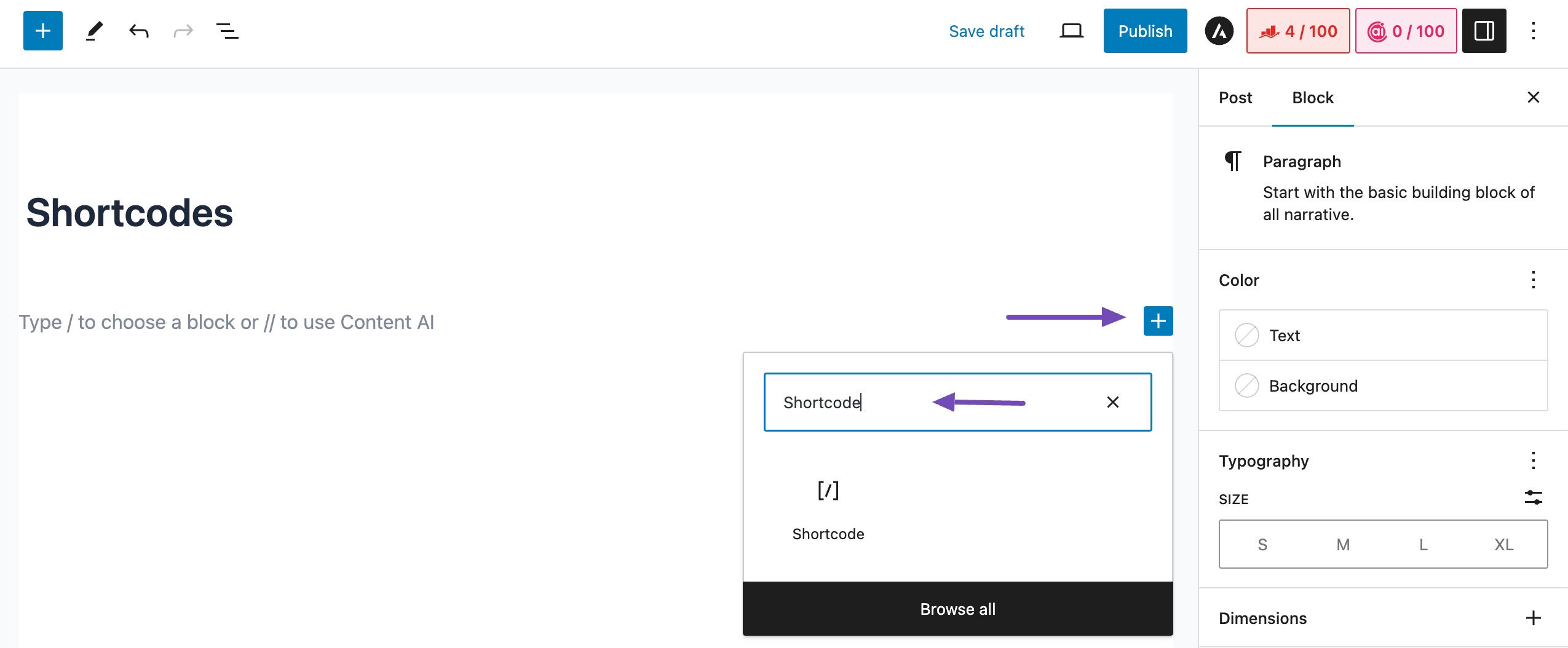
添加简码块后,您将看到一个用于输入简码的字段。 输入所需的短代码,如果需要,请包括短代码中的任何必要参数。
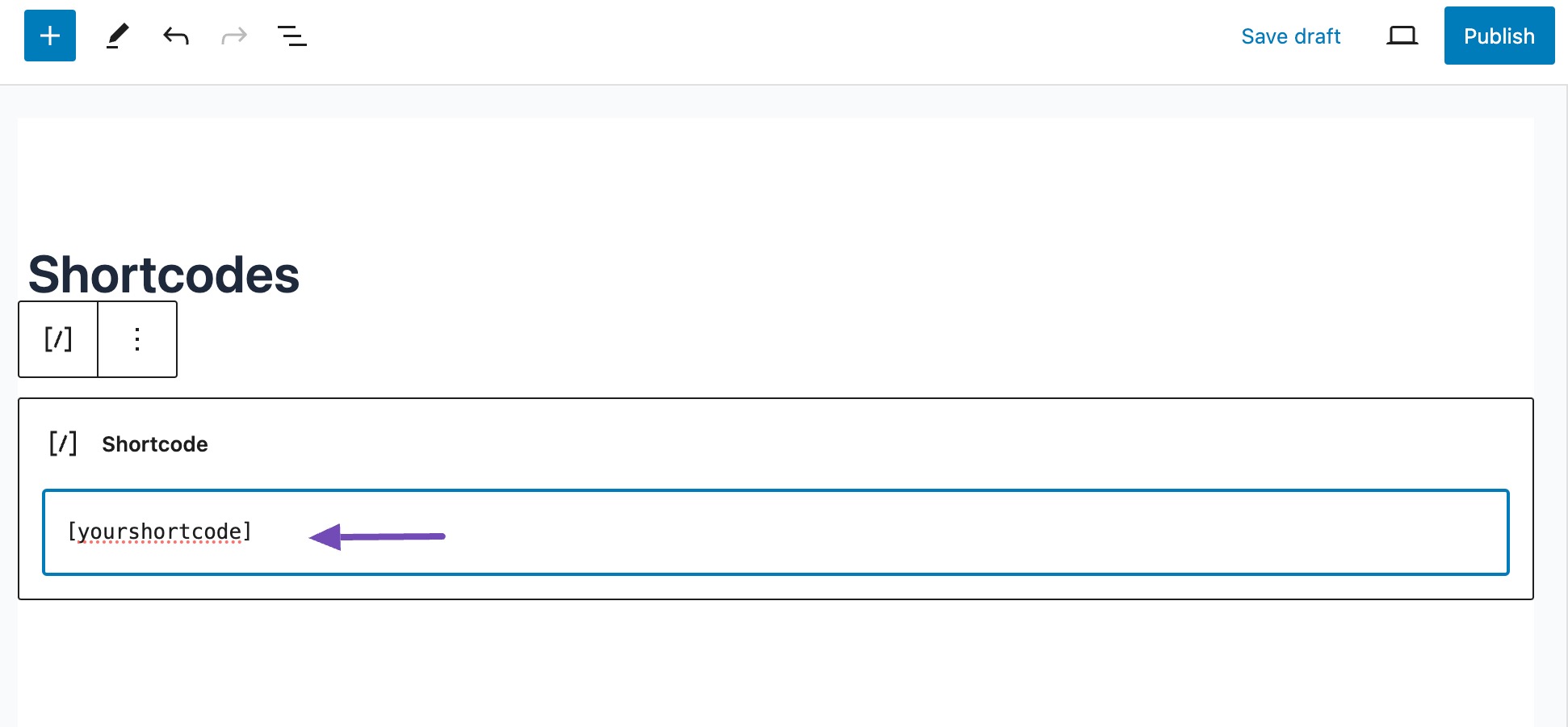
完成后,发布或更新您的页面或帖子以使短代码在您的网站上生效。
3.2使用经典编辑器添加短代码
要在经典编辑器中添加短代码,请导航到页面或帖子部分,具体取决于您要添加短代码的位置。
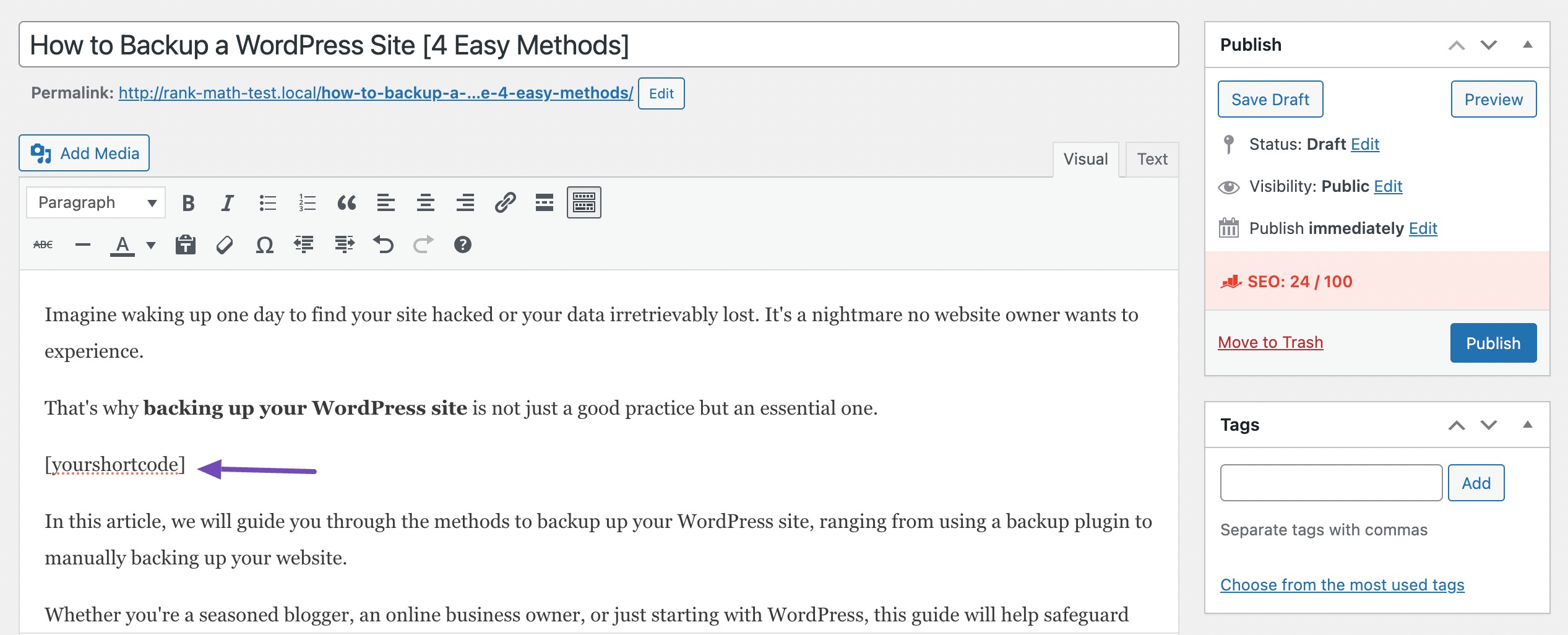
完成后,单击“发布/更新”按钮保存更改。
3.3在 WordPress 小部件中添加短代码
您可以在 WordPress 网站的小部件区域中添加短代码,允许它们显示在侧边栏、页脚或页眉上。
首先,导航至 WordPress 仪表板上的外观 → 小部件。 然后,找到您要插入短代码的小部件区域。
接下来,单击+图标,搜索简码块,然后将其拖放或单击将其放置在所需区域中。
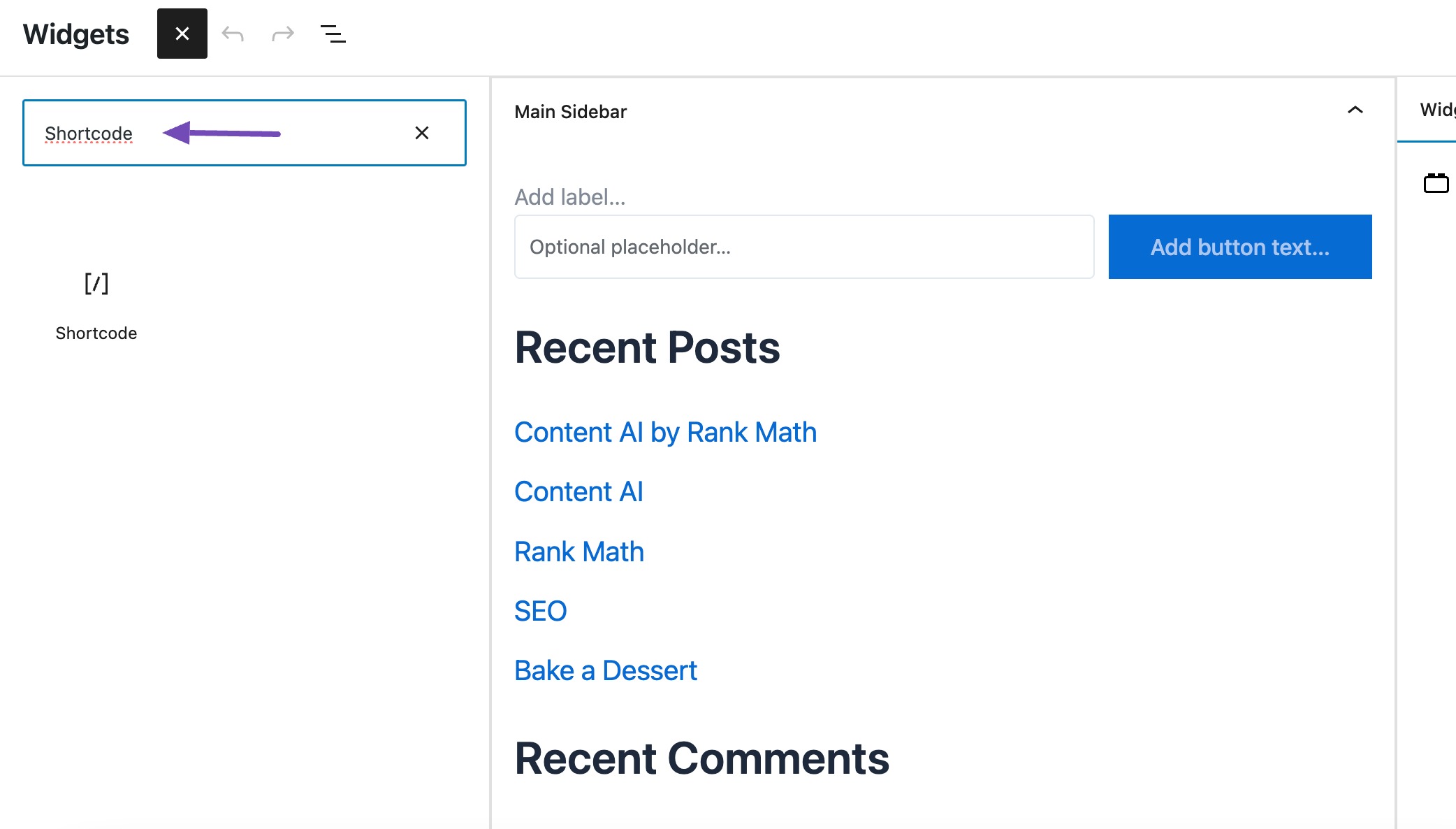
添加短代码块后,您可以在该区域中插入所需的短代码。

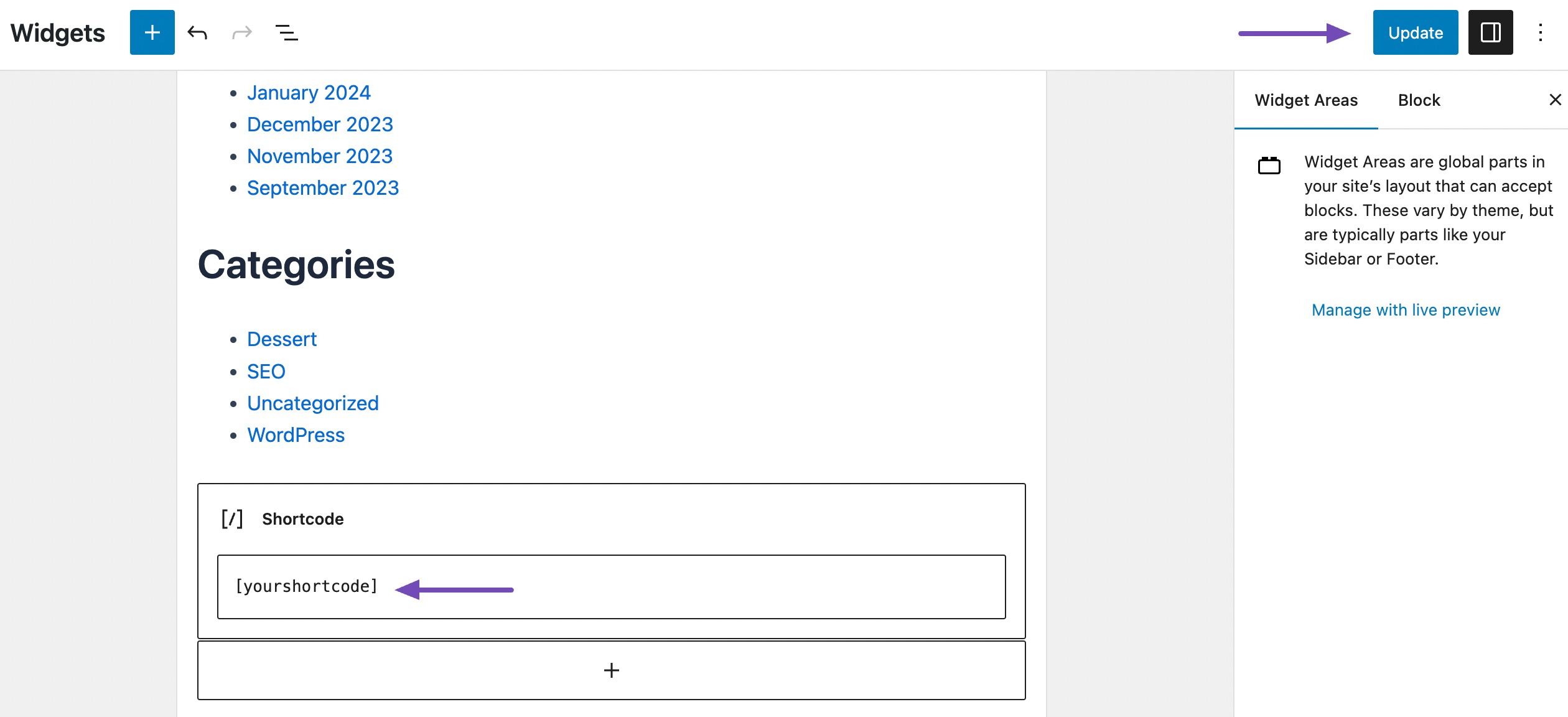
然后,保存更改,现在短代码将在您选择的小部件区域中处于活动状态。
3.4在 WordPress 主题文件中添加短代码
WordPress 主题文件中的短代码可以向您的网站添加自定义功能,而无需依赖插件。
为此,请访问要添加短代码的主题文件,例如 page.php、single.php 或自定义模板文件,并使用 WordPress 提供的do_shortcode函数。
只需将短代码作为参数传递给该函数,它将显示相应的输出。
例如,如果您有一个名为[your_shortcode]的短代码,您可以将其添加到您的主题文件中,如下所示:
<?php echo do_shortcode("[your_shortcode]"); ?>
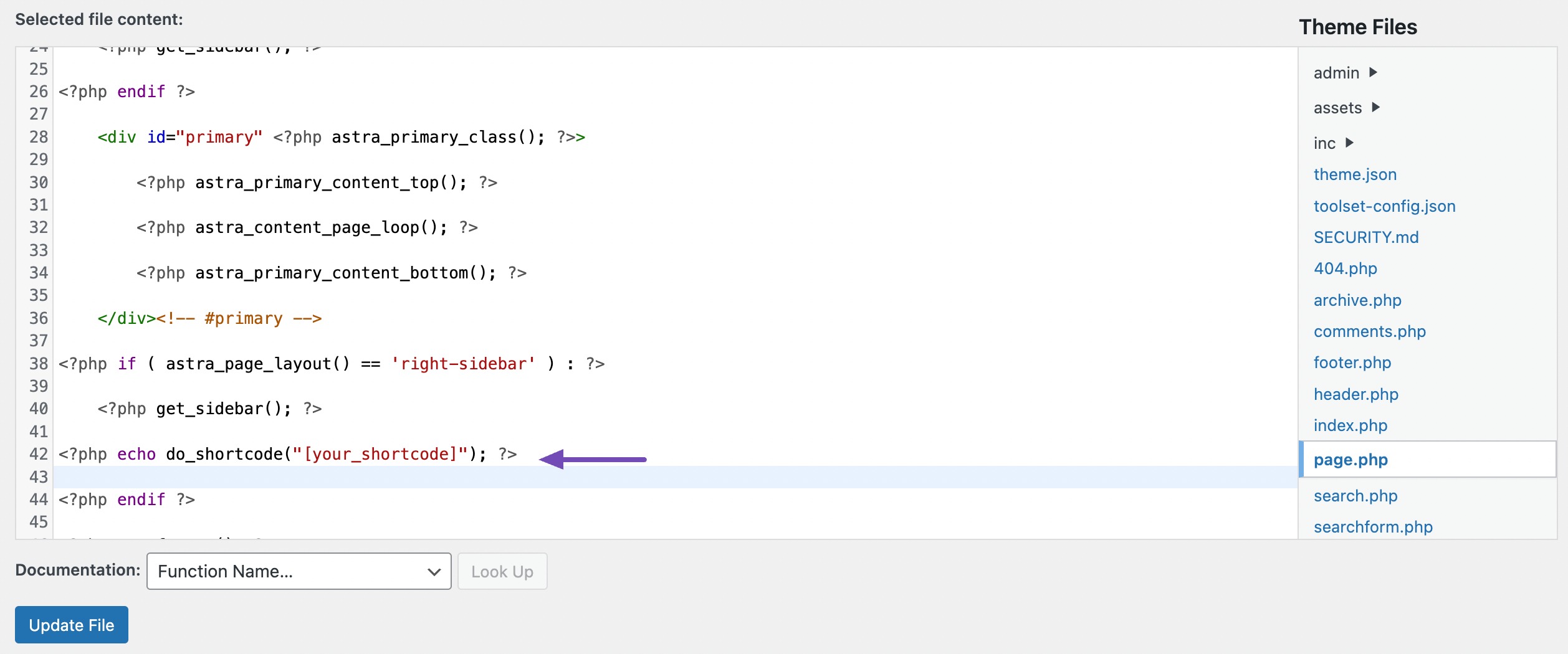
添加短代码后,请记住保存更改。
但是,请记住,更新主题时您的更改可能会丢失,因此在向主题文件添加自定义代码时最好使用子主题。
4如何在 WordPress 中创建自定义短代码
短代码可以方便地向 WordPress 帖子和页面添加动态内容或自定义代码,但创建自定义短代码需要编码技能。
如果您熟悉 PHP,请使用以下模板代码。
// Define a custom shortcode function function custom_shortcode() { // Define the desired functionality $message = 'This is my custom shortcode!'; // Return the output return $message; } // Register the shortcode add_shortcode('my_shortcode', 'custom_shortcode'); 在此示例中,我们创建一个短代码[my_shortcode] ,它将显示文本“这是我的自定义短代码!” 在您的网站上。
因此,您可以将此代码添加到主题的functions.php 文件中或使用代码片段插件。
完成必要的步骤后,您可以使用以下代码将短代码插入到您的帖子、页面和小部件中:
[my_shortcode]当您发布或预览帖子或页面时,短代码将替换为函数的输出。
5常见问题
我可以在多个函数中使用相同的短代码名称吗?
不,每个短代码必须有唯一的名称。 对多个短代码使用相同的名称可能会导致冲突和不可预测的行为。
简码和古腾堡块有什么区别?
短代码是一种向 WordPress 添加动态内容的传统方法,利用简单的标签系统(如 [my_shortcode])。 另一方面,古腾堡块是一种更现代的方法,提供可视化编辑器和基于块的结构。
短代码是向 WordPress 添加动态内容的唯一方法吗?
不,短代码是一种方法。 您还可以使用自定义帖子类型、页面模板和操作挂钩将动态内容添加到您的 WordPress 网站。
六,结论
在 WordPress 中使用短代码非常有用,因为它允许您轻松插入复杂的函数和脚本,而无需从头开始编写所有代码。
我们已经讨论过使用经典编辑器和古腾堡编辑器在 WordPress 中添加短代码。 按照以下步骤,您可以轻松地将短代码添加到网站的帖子、页面和小部件中。
保持短代码名称的唯一性并避免与其他插件或功能发生冲突非常重要。
此外,测试您的短代码以确保它们正常运行并与您的 WordPress 主题和插件保持兼容也很重要。
如果您喜欢这篇文章,请通过推文@rankmathseo 告诉我们。
